Cara membuka file .aspx di komputer Windows 10
Pernahkah Anda melihat ekstensi URL .aspx di bilah alamat browser Anda? Sesuatu seperti , jika ya, itu menunjukkan Anda berada di halaman .aspx . Sama(Just) seperti format file .docx untuk dokumen, atau format .pdf untuk dokumen hanya-baca, atau format file .zip untuk file terkompresi, ekstensi .aspx adalah untuk file yang dikembangkan dalam bahasa .net.https://xyz.com/form.aspx
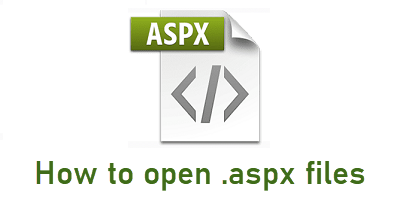
Apa itu file .aspx?
ASPX adalah singkatan dari Active Server Page Extended file. Mereka adalah halaman yang sering dibuat dengan Microsoft Visual Web Developer untuk Microsoft ASP.NET framework. Mereka kadang-kadang disebut . Formulir web bersih(.Net web forms) .
Sering kali, Anda dapat menemukan ekstensi .aspx pada file yang diunduh dari sebuah situs. File-file ini tidak boleh disalahartikan sebagai file Web Handler ASHX . File ASPX adalah halaman (ASPX)Web yang dibuat oleh server dan sering ditulis dalam C# atau VBScript .
Microsoft mengembangkan framework ASP.NET untuk menggantikan Active Server Page ( ASP ) pada tahun 2002. Pengembang web menggunakan framework aplikasi web ini untuk menghasilkan aplikasi dan situs web yang dinamis.
Cara membuka file .aspx di komputer Windows 10
Sebagian besar sistem operasi, terutama OS Windows(Windows OS) , tidak membuka file berformat .aspx secara langsung. (.aspx)Berikut cara melakukannya:
- Ubah ekstensi file .aspx
- Buka file .aspx dengan program pihak ketiga
- (Access .aspx)Akses file .aspx dengan alat online.
1] Ubah(Change) ekstensi file .aspx
Terkadang, alasan Anda mengunduh format file .aspx alih-alih format yang biasa Anda gunakan adalah karena browser gagal memperbaiki ekstensi file. Itu bisa terjadi pada file dalam format file PDF , Docx , atau XLSX .
Jika Anda lebih suka menggunakan metode ini, yang terbaik adalah Anda mengetahui ekstensi file(find out the file extension) yang Anda harapkan. Yang harus Anda lakukan di sini adalah mengubah ekstensi file dari .aspx ke .pdf (atau ekstensi file yang seharusnya), Tapi pertama-tama, ikuti panduan ini untuk mengizinkan Windows menampilkan format file.
Buka kotak dialog Run , ketik (Run)folder c kontrol,(ontrol folders,) dan tekan ENTER.
Pilih tab Lihat(View) dari kotak dialog yang muncul dan Hapus centang(Uncheck) pada kotak Sembunyikan ekstensi untuk jenis file yang dikenal(Hide extensions for known file types ) .
Tekan OK untuk menyimpan pengaturan dan tutup kotak dialog.
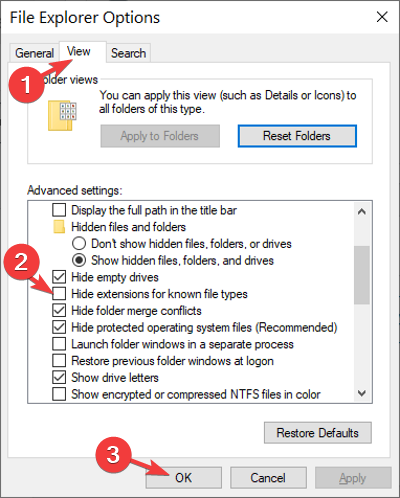
Sekarang, klik kanan(right-click) pada file ASPX , lalu pilih Ganti Nama.(Rename.)
Ubah ekstensi file dari .aspx ke .pdf dan tekan Ya(Yes) untuk peringatan yang ditampilkan Windows . Anda sekarang dapat mengakses file dalam format .pdf-nya.
2] Buka file .aspx(Open .aspx) dengan program pihak ketiga
Program seperti Microsoft Visual Studio , Notepad++ , dan Adobe Dreamweaver adalah alat pihak ketiga yang dapat membuka file ASPX . Namun, dengan browser Anda, Anda masih dapat mengaksesnya. Kemungkinan besar Anda memiliki browser terbaru daripada alat apa pun di atas.
Anda dapat menggunakan Firefox , Chrome , Edge , atau browser apa pun. Yang harus Anda lakukan adalah, klik kanan(right-click) pada file .aspx , klik Open with , dan pilih Chrome (browser Anda). Jika Anda tidak dapat menemukan browser yang Anda inginkan, klik Pilih aplikasi lain(Choose another app) dan temukan browser yang Anda tentukan dari file Program(Program file) .
Tips:(Tip:) Jika Anda ingin memiliki file .aspx di PC, saat berada di Chrome , tekan Ctrl + P untuk membuka jendela halaman Cetak(Print) , pilih Simpan(Save) sebagai PDF > Save . Voila , Anda sudah selesai.
3] Akses(Access .aspx) file .aspx dengan alat online
Anda dapat menggunakan alat pengonversi file online gratis untuk mengonversi file .aspx ke .html. ,pdf, dll format file dan kemudian buka file. Namun, karena file ASPX memiliki tujuan tertentu, tidak selalu disarankan untuk mengonversinya.
Saat Anda mengonversi file ASPX ke (ASPX)HTML , misalnya, Anda mungkin dapat mengakses file HTML seperti halaman web ASPX , tetapi elemen unik (ASPX)ASPX akan diubah. Namun, jika Anda membuka editor ASPX di dalamnya , Anda dapat menyimpan file sebagai ASP , ASMX , HTM , HTML , JS, MSGX , SRF , SVC , WSF , VBS , dan banyak format file lainnya.
Menggunakan alat gratis seperti Notepad++ akan menjadi pilihan terbaik menurut kami.
Bagaimana cara membuka file ASPX sebagai PDF ?
Untuk membuka file ASPX sebagai PDF , buka file ASPX Anda dengan aplikasi standar di komputer Anda. Buka File > Print . Pilih "Microsoft XPS Document Writer" sebagai printer Anda. Kemudian, klik "OK" atau "Cetak". Pilih tujuan untuk file XPS Anda dan klik "Simpan".
Bagaimana cara mengonversi ASPX ke HTML?
Mengonversi ASPX ke HTML mungkin bukan ide yang baik, karena file HTML bersifat statis dan Anda dapat kehilangan semua elemen dinamis halaman. Untuk melakukannya, muat halaman ASPX Anda di browser dan klik kanan. Klik (Click)Lihat Sumber Halaman(View Page Source) dan simpan ke HDD lokal Anda . Anda dapat mencoba memuatnya, dan itu akan terlihat seperti halaman Anda, tetapi tidak ada yang benar-benar berfungsi.
Semoga ini membantu!
Related posts
Cara Mengonversi PDF ke MOBI pada Windows 10
Apa GPX file sebuah? Bagaimana membuka dan melihat GPX file s di Windows 10?
Apa file TBL? Bagaimana cara membuka file .tbl di Windows 10?
Cara Menyetel Ulang NTFS file Izin di Windows 10
Cara Mengubah default File or Folder Drag & Drop behavior di Windows 10
Secara otomatis memindahkan file dari satu folder ke folder lain di Windows 10
Cara Jalankan JAR Files di Windows 10
Cara Memutar File OGG di Windows 10
Program exe tidak akan terbuka ketika Anda mengkliknya di Windows 10
Cara Berbagi Setup Network Files pada Windows 10
Apa itu STL file? Bagaimana cara melihat STL file S di Windows 10?
Fix winmm.dll tidak ditemukan atau hilang kesalahan di Windows 10
Cara mengkonversi file .ahk menjadi file .exe di Windows 10
FileTypesman: Lihat, edit file ekstensi dan jenis di Windows 10
Best gratis Dummy File Generator software untuk Windows 10
Cara Delete Temporary Files di Windows 10
Apa itu CDR file? Bagaimana cara melihat dan mengedit CDR file di Windows 10?
6 Ways ke Show Hidden Files and Folders di Windows 10
Cara Membuka CUE & BIN File di Windows 10 Menggunakan PowerISO
Advanced Renamer adalah perangkat lunak gratis untuk mengganti nama file di Windows 10
